windows10系统开启photoshop CC后出现蓝屏的操作办法?
发布日期:2019-11-29 12:20 作者:深度技术 来源:www.shenduwin10.com
windows10系统开启photoshop CC后出现蓝屏的操作办法??
我们在操作windows10系统电脑的时候,常常会遇到windows10系统开启photoshop CC后出现蓝屏的问题。那么出现windows10系统开启photoshop CC后出现蓝屏的问题该怎么解决呢?很多对电脑不太熟悉的小伙伴不知道windows10系统开启photoshop CC后出现蓝屏到底该如何解决?其实只需要 1、右键点击“开始”按钮(或win+x)然后选择“设备管理器”;2、打开设备管理器后,展开“显示适配器”,下面就能看到你的显卡了!(如果是双显卡电脑则会有两个选项,一般我们只需要对独立显卡进行回滚)(以下是虚拟机,仅为示范用);就可以了。下面小编就给小伙伴们分享一下windows10系统开启photoshop CC后出现蓝屏具体的解决方法:
上面便是windows10系统开启photoshop CC后出现蓝屏的操作办法了,有需要的朋友们快来设置一下吧。
我们在操作windows10系统电脑的时候,常常会遇到windows10系统开启photoshop CC后出现蓝屏的问题。那么出现windows10系统开启photoshop CC后出现蓝屏的问题该怎么解决呢?很多对电脑不太熟悉的小伙伴不知道windows10系统开启photoshop CC后出现蓝屏到底该如何解决?其实只需要 1、右键点击“开始”按钮(或win+x)然后选择“设备管理器”;2、打开设备管理器后,展开“显示适配器”,下面就能看到你的显卡了!(如果是双显卡电脑则会有两个选项,一般我们只需要对独立显卡进行回滚)(以下是虚拟机,仅为示范用);就可以了。下面小编就给小伙伴们分享一下windows10系统开启photoshop CC后出现蓝屏具体的解决方法:
解决方法:滚回原来的驱动
操作步骤:
1、右键点击“开始”按钮(或win+x)然后选择“设备管理器”;
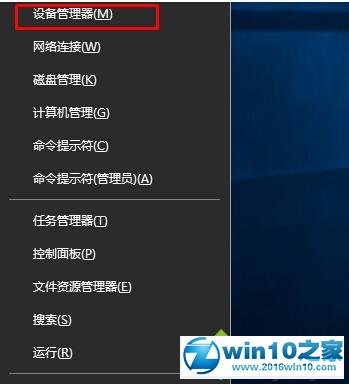
2、打开设备管理器后,展开“显示适配器”,下面就能看到你的显卡了!(如果是双显卡电脑则会有两个选项,一般我们只需要对独立显卡进行回滚)(以下是虚拟机,仅为示范用);
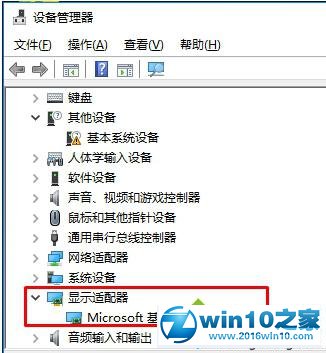
3、双击你需要回滚驱动的显卡,然后选择“驱动程序”,我们就可以看到“回退”按钮了!点击后就可以进行驱动回退了!
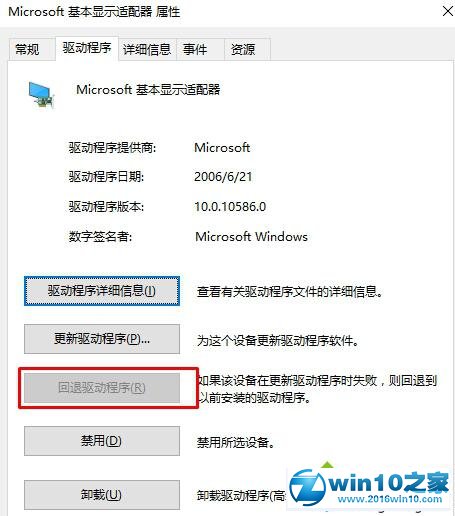
当然,回退后还不算完!因为系统还是又会自动更新你的显卡驱动,你可以尝试使用windows10怎么屏蔽某个更新?windows10屏蔽驱动更新的方法来屏蔽驱动更新,或禁用windows updata服务来禁止更新。
windows10开启photoshop CC后出现蓝屏的原因和解决方法就介绍到这里了。经常使用photoshop的windows10用户,如果也遇到了同样的问题,那么不妨使用上述方法解决看看!
上面便是windows10系统开启photoshop CC后出现蓝屏的操作办法了,有需要的朋友们快来设置一下吧。
精品APP推荐
u老九u盘启动盘制作工具 v7.0 UEFI版
翼年代win8动漫主题
EX安全卫士 V6.0.3
思维快车 V2.7 绿色版
地板换色系统 V1.0 绿色版
Doxillion V2.22
清新绿色四月日历Win8主题
Ghost小助手
淘宝买家卖家帐号采集 V1.5.6.0
海蓝天空清爽Win8主题
优码计件工资软件 V9.3.8
风一样的女子田雨橙W8桌面
点聚电子印章制章软件 V6.0 绿色版
Process Hacker(查看进程软件) V2.39.124 汉化绿色版
PC Lighthouse v2.0 绿色特别版
游行变速器 V6.9 绿色版
慵懒狗狗趴地板Win8主题
IE卸载工具 V2.10 绿色版
foxy 2013 v2.0.14 中文绿色版
彩影ARP防火墙 V6.0.2 破解版
- 专题推荐
- 深度技术系统推荐
- 1深度技术Ghost Win10 x64位 多驱动纯净版2019V08(绝对激活)
- 2深度技术 Ghost Win10 32位 装机版 V2016.09(免激活)
- 3深度技术Ghost Win10 (64位) 经典装机版V2017.07月(免激活)
- 4萝卜家园Windows11 体验装机版64位 2021.09
- 5深度技术 Ghost Win10 x86 装机版 2016年05月
- 6深度技术Ghost Win10 X64 精选纯净版2021v03(激活版)
- 7深度技术Ghost Win10 x64位 完美纯净版2019年05月(无需激活)
- 8深度技术Ghost Win10 x64位 特别纯净版v2018.01(绝对激活)
- 9深度技术Ghost Win10 X32增强修正版2017V01(绝对激活)
- 10深度技术Ghost Win10 X32位 完美装机版2017.09月(免激活)
- 深度技术系统教程推荐

